- Jeśli program Windows Media Player nie rozpoznaje pustych dysków CD, oznacza to, że pochodzi z dysku lub oprogramowania.
- Problem może również pojawić się w uszkodzonych wpisach rejestru, więc powinieneś spróbować je naprawić.
- Zmiana ustawień autoodtwarzania z systemu operacyjnego może również prowadzić do korzystnego rozwiązania.
- Spróbuj uruchomić wbudowane narzędzie do rozwiązywania problemów z systemem Windows, aby szybko rozwiązać ten problem z WMP.

To oprogramowanie naprawi typowe błędy komputera, ochroni Cię przed utratą plików, złośliwym oprogramowaniem, awarią sprzętu i zoptymalizuje komputer w celu uzyskania maksymalnej wydajności. Napraw problemy z komputerem i usuń wirusy teraz w 3 prostych krokach:
- Pobierz narzędzie do naprawy komputera Restoro który jest dostarczany z opatentowanymi technologiami (dostępny patent tutaj).
- Kliknij Rozpocznij skanowanie aby znaleźć problemy z systemem Windows, które mogą powodować problemy z komputerem.
- Kliknij Naprawić wszystko naprawić problemy mające wpływ na bezpieczeństwo i wydajność komputera
- Restoro zostało pobrane przez 0 czytelników w tym miesiącu.
System operacyjny Windows jest preinstalowany z Windows Media Player, ale czasami program nie rozpoznaje czystej płyty CD. Problem może dotyczyć dysku lub komputera.
W tym artykule wymieniliśmy wszystkie możliwe rozwiązania tego problemu.
Co mogę zrobić, jeśli Windows 10 Media Player nie rozpoznaje płyty CD?
- Napraw uszkodzone wpisy rejestru
- Zmień ustawienia autoodtwarzania
- Użyj innego oprogramowania do nagrywania płyt CD
- Uruchom narzędzie do rozwiązywania problemów dla Media Player
- Zaktualizuj sterownik napędu optycznego
- Usuń i ponownie zainstaluj sterownik IDE/ATAPI
- Sprawdź swoją płytę CD / napęd optyczny
1. Napraw uszkodzone wpisy rejestru
- wciśnij Klawisz Windows + Rskrót klawiszowy otworzyć Biegać.
- Rodzaj regedit i naciśnij Wchodzić lub kliknij dobrze (do uruchomienia Edytora rejestru potrzebne będą uprawnienia administratora).

- Przejdź do następującego podklucza:
HKEY_LOCAL_MACHINE SYSTEM CurrentControlSet Control Class {4D36E965-E325-11CE-BFC1-08002BE10318} - Wybierz Górne filtryi wybierz Kasować od Edytować menu.
- Jeśli nie możesz znaleźć Górne filtry klucz, będziesz musiał również usunąć Dolne filtry klucz rejestru.
- Wyjdź z Edytora rejestru i uruchom ponownie komputer.
Uwaga: Aby wykonać powyższe kroki, potrzebujesz uprawnień administratora. Ponadto jest to metoda dedykowana tylko zaawansowanym użytkownikom.
Przyczyną tego problemu mogą być niektóre uszkodzone wpisy rejestru. Aby użyć Edytora rejestru do usunięcia uszkodzonych wpisów rejestru, wykonaj powyższe kroki.
Wykonaj kopię zapasową rejestru przed rozpoczęciem powyższej procedury, aby upewnić się, że nie będzie to miało wpływu na system.
Powinieneś również wiedzieć, że po usunięciu klucza rejestru niektóre programy do nagrywania dysków CD lub DVD mogą zacząć działać nieprawidłowo, więc może być konieczne ich odinstalowanie i ponowne zainstalowanie.
2. Użyj innego oprogramowania do nagrywania płyt CD
Inną alternatywą dla weteranów płyt CD jest użycie innego oprogramowania do nagrywania płyty. W takim przypadku zdecydowanie zalecamy wypróbowanie Ashampoo Burning Studio.
Jest to proste w użyciu narzędzie do kopiuj płyty CD, DVD i Blu-ray, modyfikuj istniejące płyty lub twórz własne płyty wideo.
Pomimo mnogości funkcje multimedialne, narzędzie jest dość intuicyjne w obsłudze, ponieważ wszystko można zrobić za pomocą zaledwie kilku kliknięć. Nie jest więc wymagana żadna szczególna wiedza na temat oprogramowania multimedialnego.
Uruchom skanowanie systemu, aby wykryć potencjalne błędy

Pobierz Restoro
Narzędzie do naprawy komputera

Kliknij Rozpocznij skanowanie aby znaleźć problemy z systemem Windows.

Kliknij Naprawić wszystko rozwiązać problemy z opatentowanymi technologiami.
Uruchom skanowanie komputera za pomocą narzędzia Restoro Repair Tool, aby znaleźć błędy powodujące problemy z bezpieczeństwem i spowolnienia. Po zakończeniu skanowania proces naprawy zastąpi uszkodzone pliki świeżymi plikami i składnikami systemu Windows.
Ashampoo Burning Studio jest kompatybilne z Windows 7, 8 lub 10, więc naprawdę nie masz wymówki kompatybilności, aby tego nie wypróbować. Poza tym ma również wersję darmową, z mniejszą liczbą funkcji, dołączona jest wersja do nagrywania płyt CD.

Ashampoo Burning Studio
Nagrywaj, zgrywaj lub twórz płyty CD, DVD i Blue-ray oraz projektuj ich okładki i etykiety za pomocą tego wszechstronnego edytora.
3. Zmień ustawienia autoodtwarzania
- Iść do Ustawienia i otwarte Urządzenia.
- Przewiń w dół do Automatyczne odtwarzanie patka.
- Z Dysk wymienny, Wybierz Pytaj mnie kiedy chcesz z menu rozwijanego.
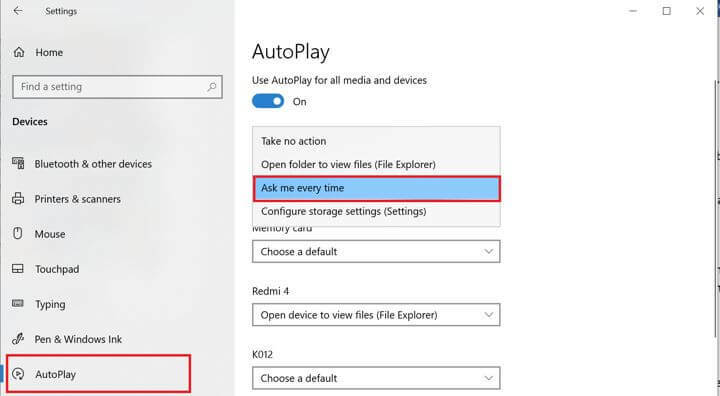
- Zamknij okno Ustawienia. Włóż ponownie płytę CD i sprawdź, czy odtwarzacz rozpoznaje dysk.
- Jeśli pojawi się okno autoodtwarzania, możesz przeciągnąć i upuścić dowolne pliki na płytę CD, aby je nagrać.
Ustawienia autoodtwarzania mogą być przyczyną tego problemu, więc ich zmiana może natychmiast go rozwiązać. Sprawdź powyższe kroki, aby szybko to zrobić.
4. Uruchom narzędzie do rozwiązywania problemów dla Media Player
- naciśnij Klawisz Windows + R, rodzaj kontrola, i naciśnij Enter. To otworzy Panel sterowania.
- W polu wyszukiwania wpisz Rozwiązywanie problemów i kliknij Rozwiązywanie problemów.
- Kliknij Sprzęt i dźwięk.
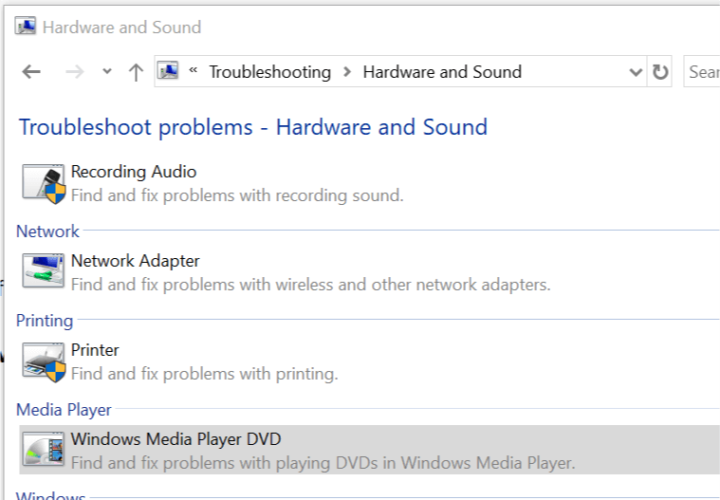
- Przewiń w dół i kliknij Dysk DVD z programem Windows Media Player.
- Kliknij Kolejny kontynuować.
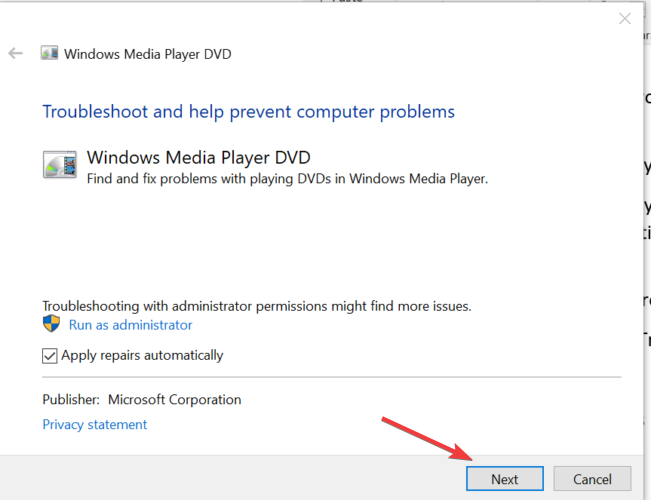
- System Windows przeskanuje komputer w poszukiwaniu problemów z napędem optycznym i zasugeruje odpowiednie poprawki.
- Jeśli pojawi się błąd pokazujący Nie wykryto urządzenia do odtwarzania DVD, problem może dotyczyć napędu optycznego.
Jeśli Panel sterowania się nie otwiera, oto świetny przewodnik które pomogą Ci go ponownie uruchomić.
5. Zaktualizuj sterownik napędu optycznego
- Rodzaj Menadżer urządzeń w wyszukiwarce/Cortana bar i hit Wchodzić.
- Przewiń w dół do Napędy DVD/CD-ROM i rozwiń go. Kliknij dysk prawym przyciskiem myszy i wybierz Uaktualnij sterownik.
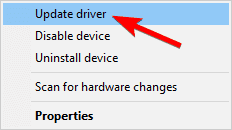
- Wybierz Wyszukaj automatycznie zaktualizowane oprogramowanie sterownika opcja.
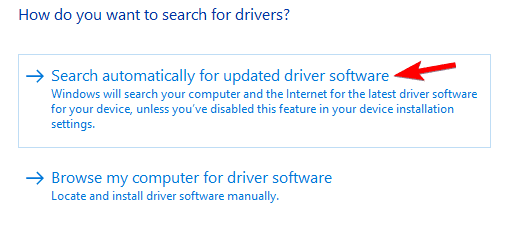
- Poczekaj, aż system Windows wyszuka aktualizacje sterowników. System Windows automatycznie pobierze i zainstaluje nowe sterowniki.
- Uruchom ponownie komputer i sprawdź, czy nie ma ulepszeń.
Alternatywnie możesz użyć narzędzi innych firm, aby automatycznie zaktualizować wszystkie nieaktualne sterowniki w systemie za pomocą zaledwie kilku kliknięć.
⇒ Pobierz Driverfix
6. Usuń i ponownie zainstaluj sterownik IDE/ATAPI
- w Menadżer urządzeń, rozwińKontrolery IDE ATA/ATAPI.
- Kliknij prawym przyciskiem myszy Standardowy kontroler SATA AHCI i wybierz Aktualizacja. Zrób to dla każdego innego sterownika SATA w tej sekcji.
- Jeśli nie zostaną znalezione żadne aktualizacje dla tego sterownika, kliknij prawym przyciskiem myszy Standardowy kontroler SATA AHCI i wybierz Odinstaluj.
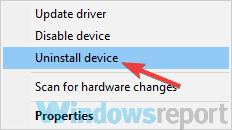
- Uruchom ponownie komputer. System Windows automatycznie ponownie zainstaluje odinstalowane sterowniki po ponownym uruchomieniu.
Zwykle nie trzeba ręcznie aktualizować sterowników IDE/ATAPI, ponieważ jest to obsługiwane automatycznie przez system operacyjny. Możesz jednak spróbować ponownie zainstalować sterownik, jeśli podejrzewasz, że powoduje to, że system nie rozpoznaje płyt CD.
7. Sprawdź swoją płytę CD / napęd optyczny
Jeśli masz wewnętrzny lub zewnętrzny napęd optyczny, możliwe, że wina leży po stronie napędu CD. Teraz jest to ostatni sposób rozwiązania tego problemu, ale jeśli nic nie działa, możesz rozważyć awarię sprzętu jako przyczynę.
W przypadku zewnętrznego napędu CD spróbuj połączyć się z innym komputerem. Jeśli to nie zadziała, być może będziesz musiał wysłać go do naprawy.
Oto kilka rozwiązań, które możesz wypróbować, jeśli program Windows Media Player nie rozpoznaje pustej płyty CD. Jeśli któreś z tych rozwiązań zadziałało dla Ciebie, daj nam znać w sekcji komentarzy poniżej.
 Nadal masz problemy?Napraw je za pomocą tego narzędzia:
Nadal masz problemy?Napraw je za pomocą tego narzędzia:
- Pobierz to narzędzie do naprawy komputera ocenione jako świetne na TrustPilot.com (pobieranie rozpoczyna się na tej stronie).
- Kliknij Rozpocznij skanowanie aby znaleźć problemy z systemem Windows, które mogą powodować problemy z komputerem.
- Kliknij Naprawić wszystko rozwiązać problemy z opatentowanymi technologiami (Ekskluzywny rabat dla naszych czytelników).
Restoro zostało pobrane przez 0 czytelników w tym miesiącu.
![Windows Media Player nie może wykryć długości pliku [FULL FIX]](/f/9173f8a5691e19a685f0278cd9cc2c6b.jpg?width=300&height=460)
![Program Windows Media Player nie może nagrać dysku, ponieważ dysk jest w użyciu [NAPRAW]](/f/f999a536412ac4043dfba5e55fded29d.jpg?width=300&height=460)
![Program Windows Media Player nie może znaleźć pliku [POPRAWKA TECHNICZNA]](/f/590ac5fd8b992698367efcd75881bab8.jpg?width=300&height=460)